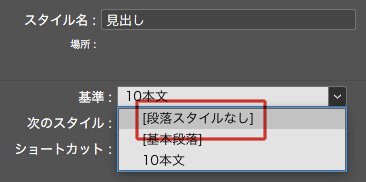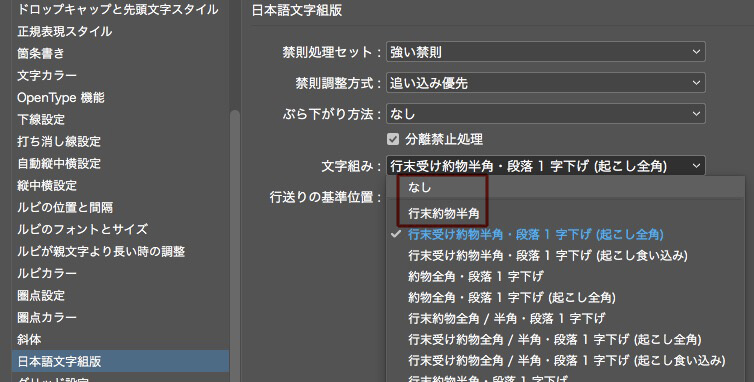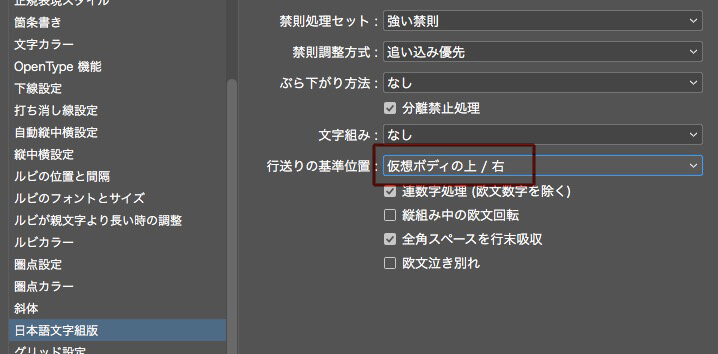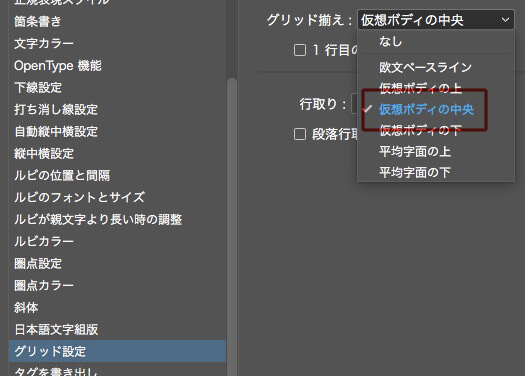uchiの質問→テキスト変数に縦中横が当たらない。
バグです。
縦中横になりません。
下のスクリプトを試してください。
http://mottainaidtp.seesaa.net/article/456407256.html
マスターに柱を置かず、細かく柱を変える必要があるもの(本文を修正するたびに実行すべきスクリプト)です。
なお「本文は横組み/柱は縦組み」のレイアウトで使用するには 368行目の「HorizontalOrVertical.horizontal」部分を 「HorizontalOrVertical.vertical」と書き換えれば対応可能です。
※このスクリプトでは柱の置き場所は見開きの右ページに限られます。
また「本文が縦組み」のレイアウトには対応していません。
mottainaidtpさんのコメントより
スクリプトの入れ方は↓
記事では縦組みですが、オブジェクトスタイルで横組みにできる、と思います(ごめんなさい、試してないけど)
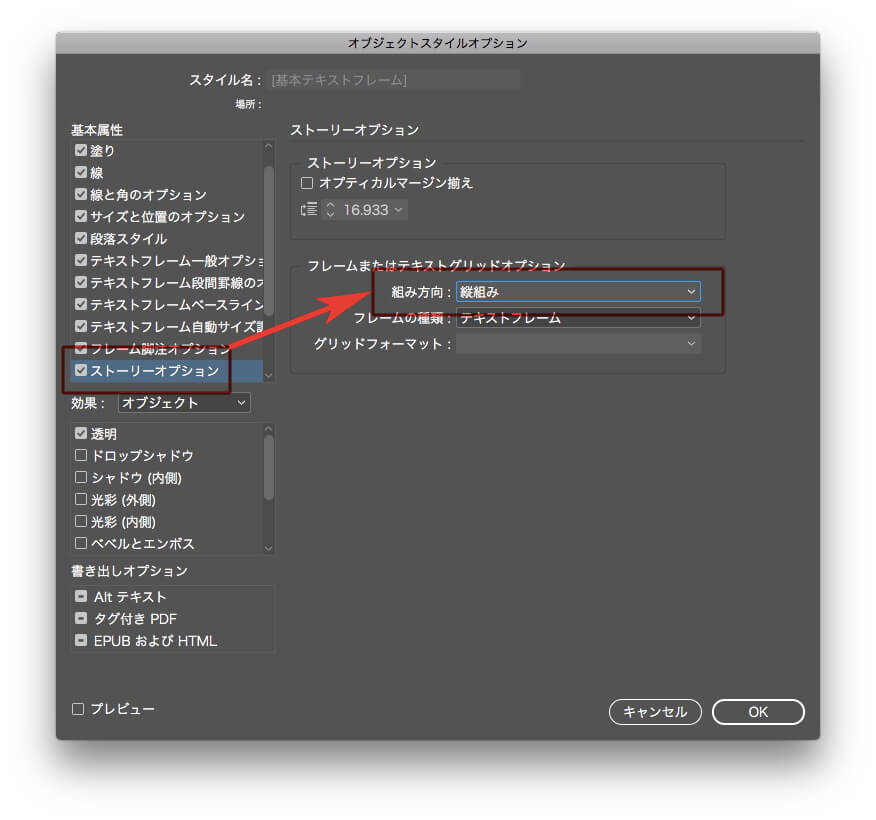
uchiの質問→地図の作り方
この地図は複雑で難しいです。
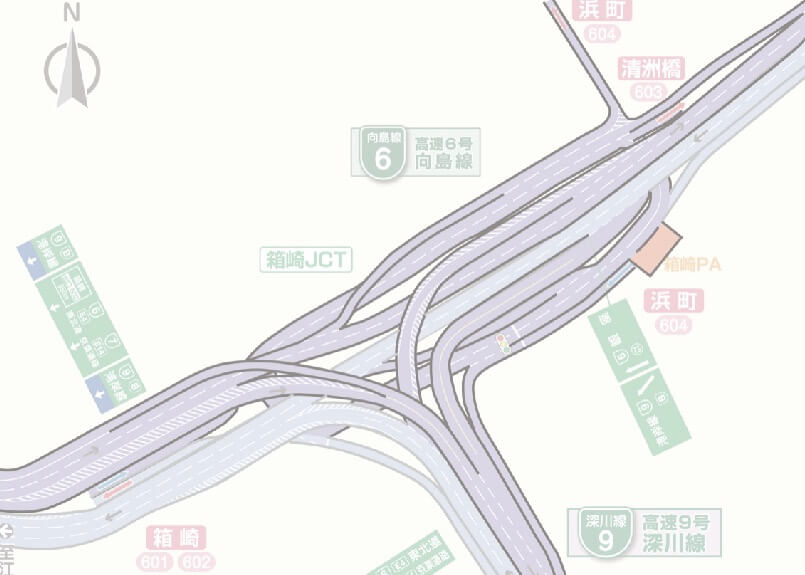
丹念に丁寧にコツコツ作るしかない感じですが、部分的にIllustratorの機能が使えるかもしれません。
ひとつは、パスのオフセット。
線と面を同時に作成できます。
パスのオフセットで地図で作ると、
思うような線がひけないとき、パスのアンカーから伸びているハンドル(方向線)が邪魔なときが多いです。
アンカーをクリックすると、ハンドルが消えます。
パスがギクシャクしたときは、スムーズツールで補修できます。
面倒でもレイヤーを使い分けたほうがいいです。
複雑な仕事をするときは、手間を惜しまないこと。
それが近道です。
44なら、
①パスをアウトライン化
②レイヤーを複製
③パスファインダーの「分割」
④面を塗り
⑤不要な線を消します(ガイドライン化すると、いつでも再生できます)
保護中: Araのトラブル→行間が狂うときがある。
配置の読み込みオプション、「アート」と「メディア」の違い。
オブジェクトを配置するとき、読み込みオプションがあります。
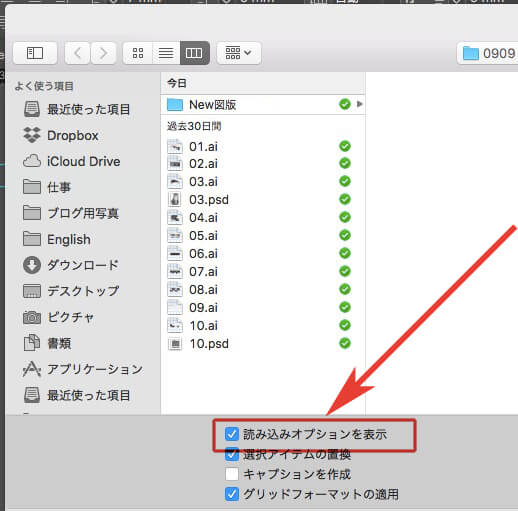
トリミングでアートを選んだ場合と
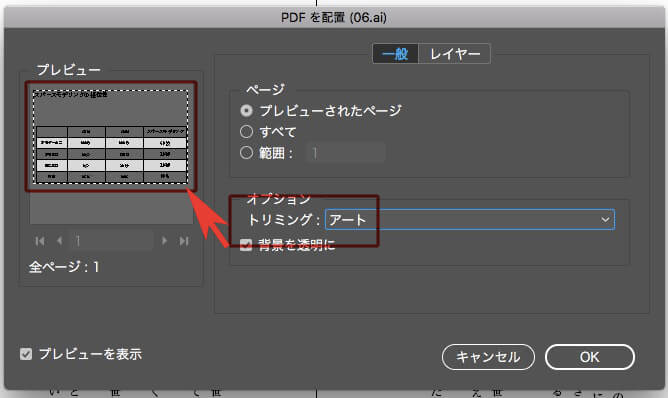
メディアを比べます。
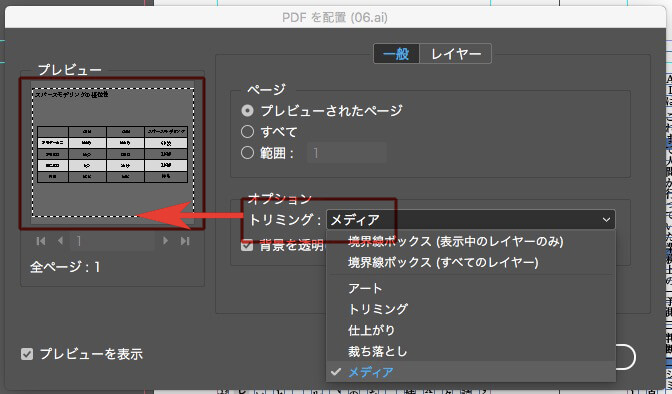
アートは、余白がなくなります。
メディアは、余白も表示されます。
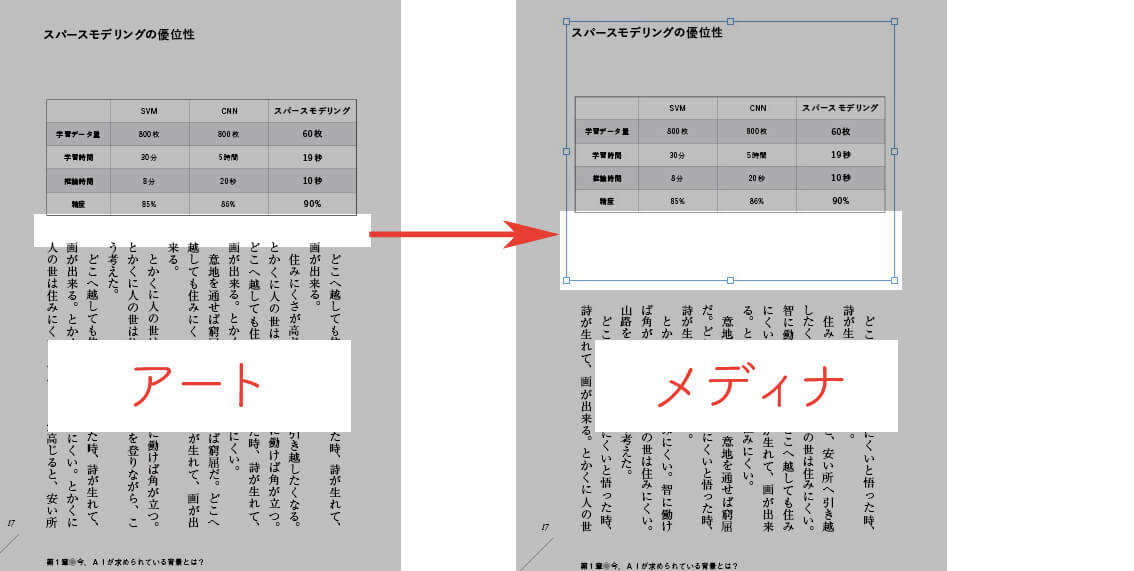
保護中: 44の失敗。
InDesignの目次作りの基本です。
10個のショート動画に分けました。
編集者でも、ぜひ見てください。
1〈その1●段落スタイルで目次の項目を指定する〉
目次を作るとき、見出し等の段落・文字スタイルを目印にします。
ここでは、ふたつの段落スタイルを流用します。
①新しい「目次スタイル」を作ります。
②タイトルは、目次の先頭行に入る文字です。空欄で構いません。
③目次にしたい見出しの段落スタイルを指定「追加」します。
2〈その2●目次の詳細を指定する〉
先ほど作った目次スタイルを編集します。
①ページ番号の必要な項目は、ノンブルが行のお尻につく「項目後」を選びました。
②必要ない項目は、「番号なし」
③縦組みを指定します
3〈その3●目次をページに配置する〉
①「目次…」→「OK」と進み、配置します。
※まだ、デザインされていません。見出しの段落スタイルが反映されているだけです。
4〈その4●見出しが変更されても目次に反映されます〉
本文で修正が入っても、目次に反映されます。
①「目次の更新」を選択すると、文字修正が反映されます。
5〈その5●微調整します。Contentsを削除し、見出しを追加〉
見出しを追加することができます。
ここでは、文字数の多い見出しに特別なスタイルをあてていました。
追加します。
ついでに、Contentsの文字を削除しました。
6〈その6●目次用の段落スタイルを作ります〉
目次のデザインをします。
①新しく、目次用の段落スタイルを作ります。
②ここでは、書体級数等の指定はしません。
7〈その7●目次用の段落スタイルを変更します〉
目次の級数、行間、書体、色等を変更します。
※グリッドは「なし」です。
※あとで調整するので、ここではざっくりと指定します。悩みません
8〈その8●目次に目次用の段落スタイルをあてる〉
目次用の段落スタイルをあてます。
選択範囲内で、検索と置換を使います。
9〈その9●ノンブルの調整/自動縦中横/タブ/文字スタイル〉
①ノンブルの調整
②自動縦中横
③タブ
④文字スタイル
10〈その10●リーダー罫線を入れる〉
保護中: 44の仕事風景→修正するとき、テキストをPDFの注釈にまとめる
使う機会の多い、見出しデザインその2
見出しの定型の語句が長いとき↓
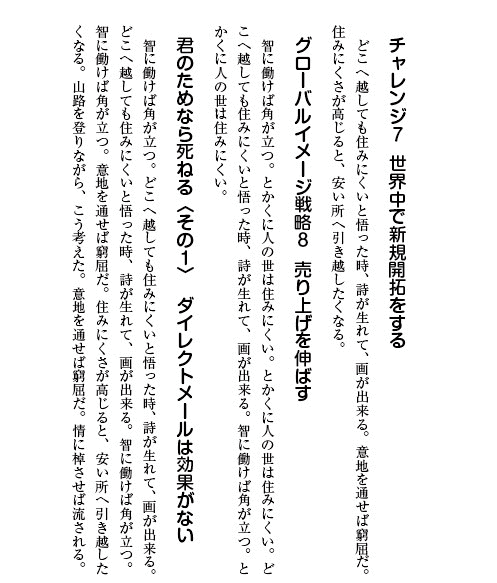
下のデザインでは、味気ないです。
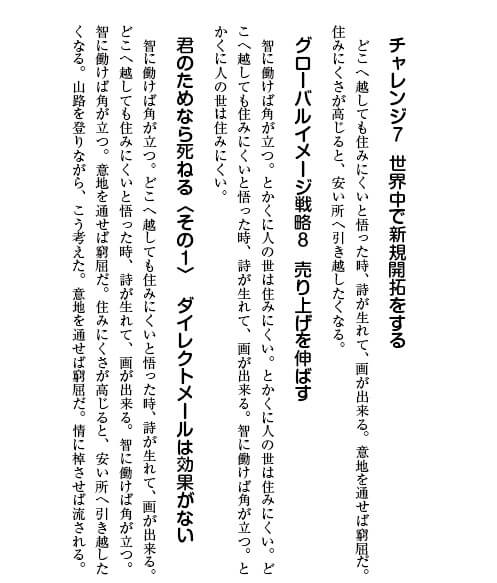
強制改行を使って2行にして、簡単な飾りを入れると、アクセントになります。

InDesignのスタイルの指定は↓
定型の語句を小さくします。
定型の語句に線を加えます。
調整します。